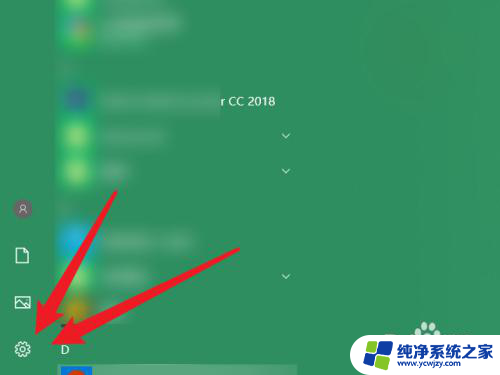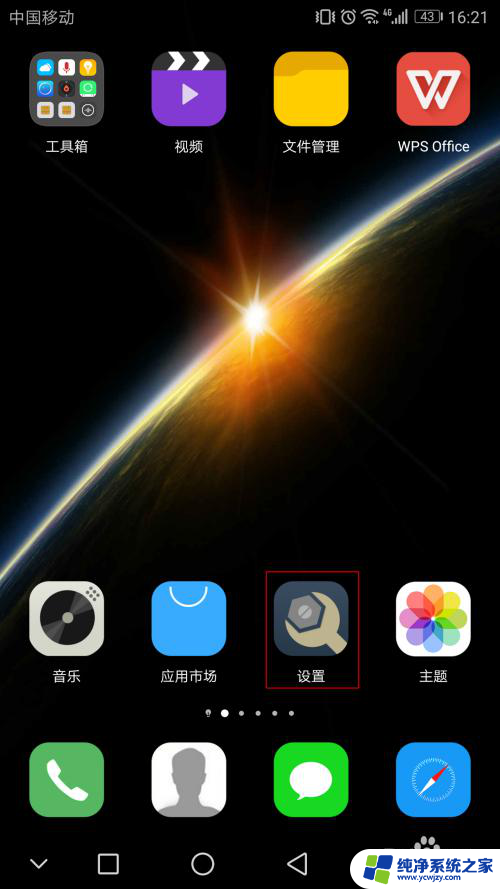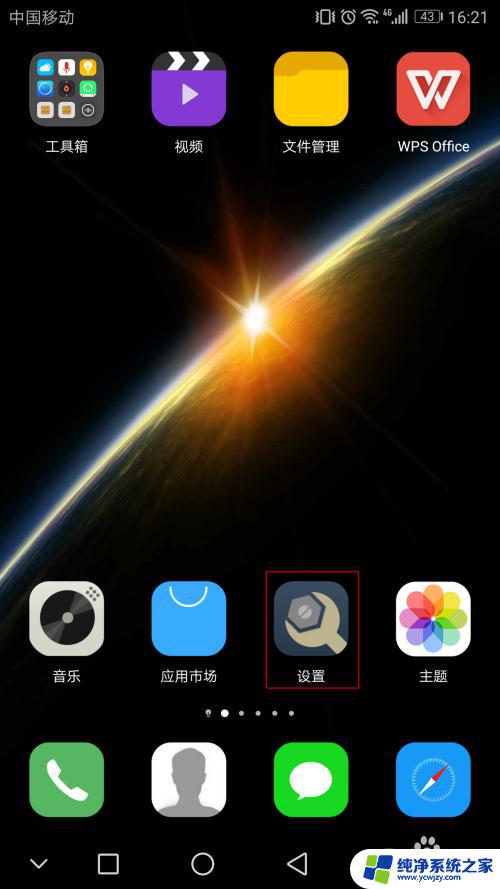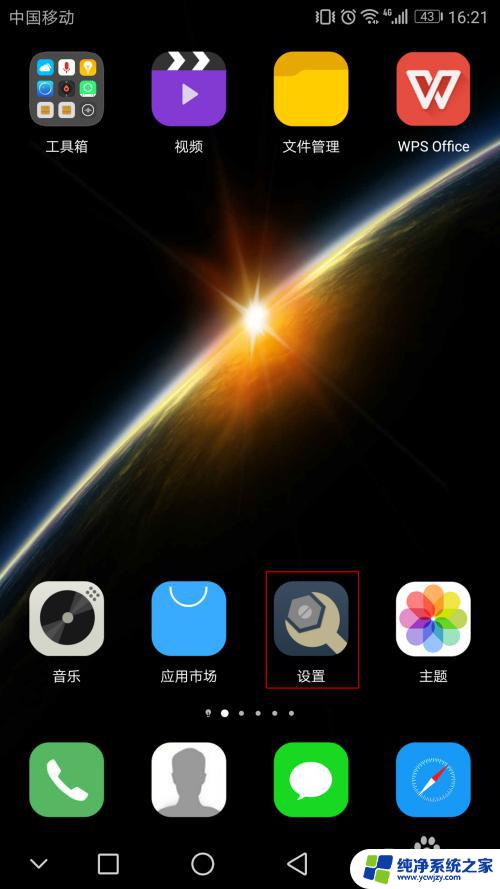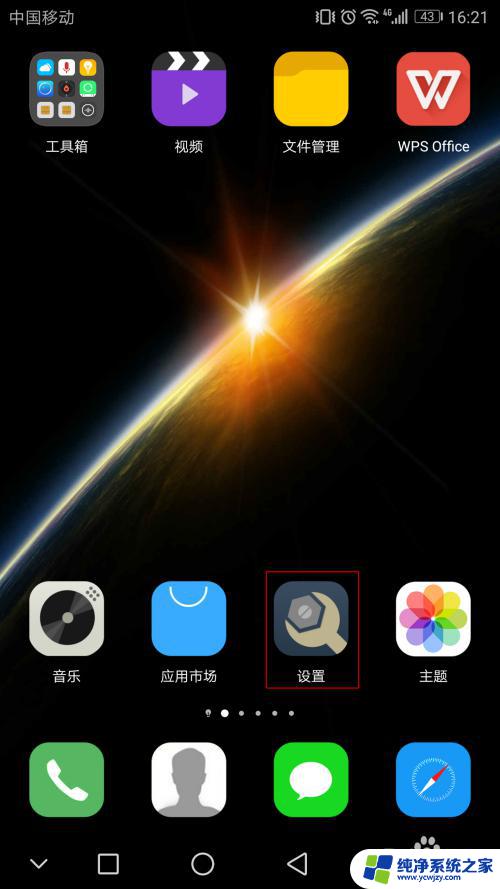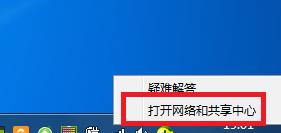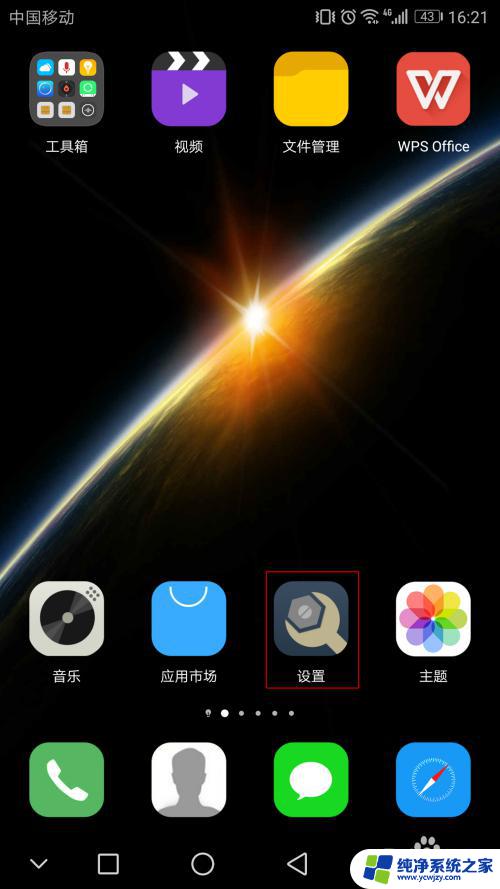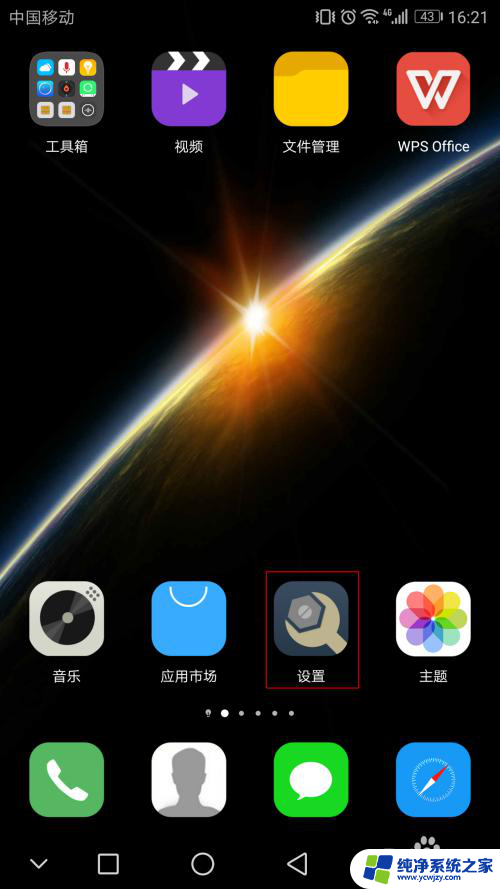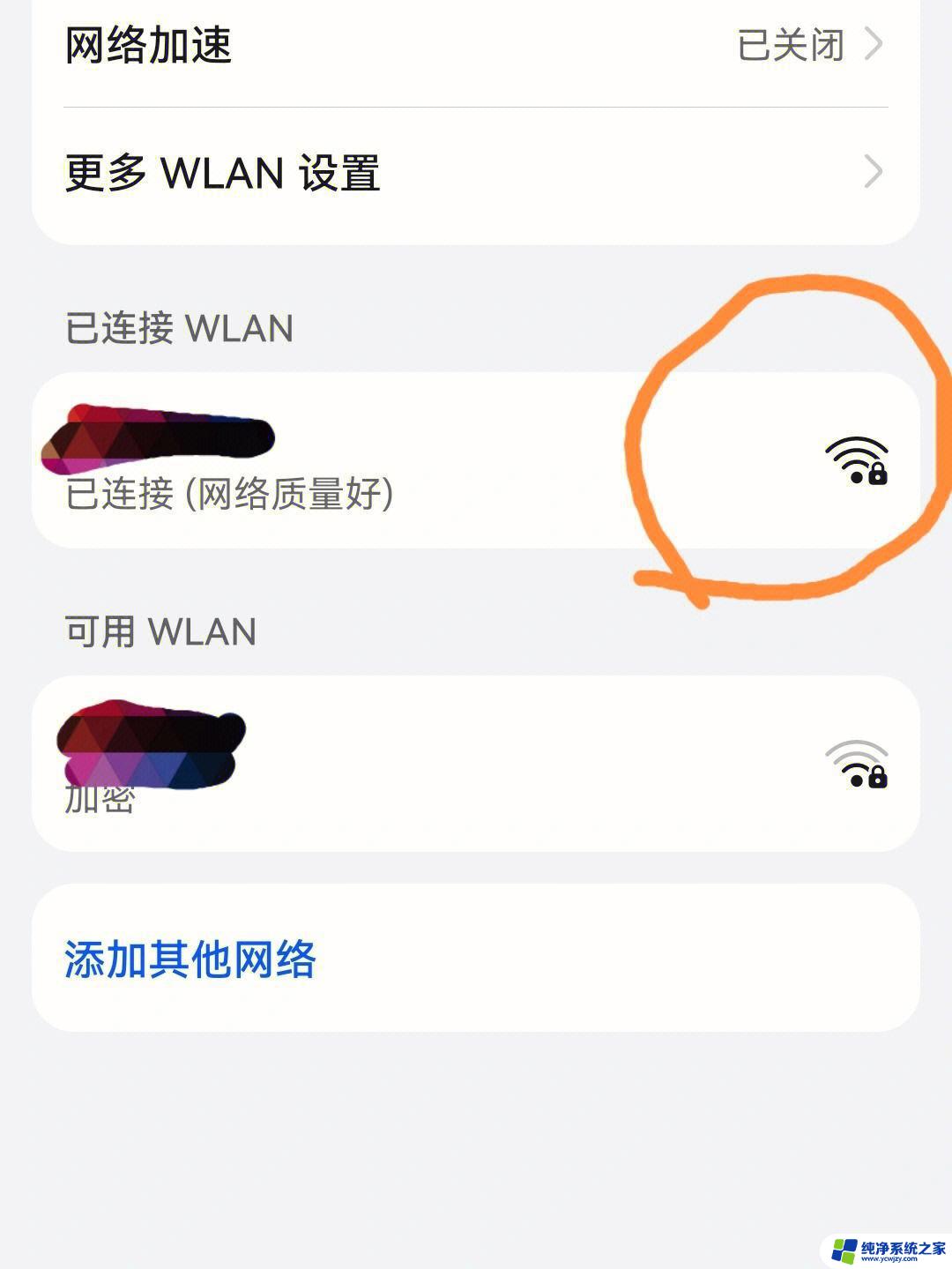怎么查看连接过的wifi的密码 如何查看电脑曾经连接过的WIFI密码的方法
在现如今的数字化时代,无线网络已经成为人们生活中不可或缺的一部分,我们常常会连接各种不同的WiFi网络,无论是在家中、办公室还是公共场所。有时候我们会忘记之前连接过的WiFi密码,这给我们带来了一些麻烦。幸运的是我们可以通过一些简单的方法来查看曾经连接过的WiFi密码。接下来我将介绍几种查看电脑曾经连接过的WiFi密码的方法,帮助您更好地管理和掌握自己曾经连接过的网络。无论是为了方便自己还是为了解决忘记密码的尴尬,这些方法都可以帮助我们轻松获取WiFi密码。
步骤如下:
1.首先按住电脑键盘:WIN+R键;

2.在运行窗口中输入“cmd”,按回车键;
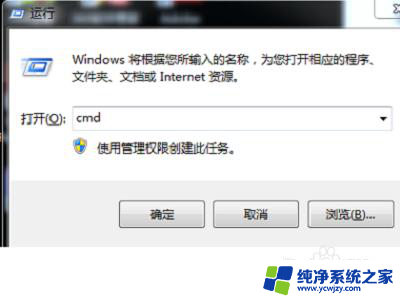
3.在弹出的命令提示符窗口中输入"netsh wlan show profiles";
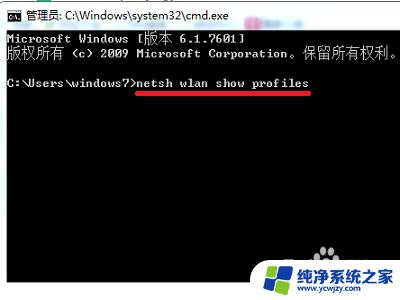
4.点击回车键,就可以看到曾今电脑连接过的WIFI或者手机热点了;
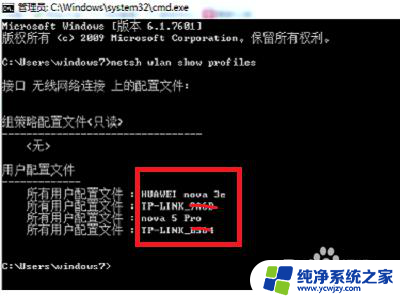
5.再输入netsh wlan show profiles "WIFI名字" key=clear;
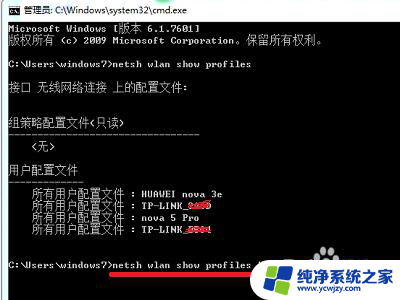
6.点击回车键,就可以在最下面的关键内容查看到你想查看到的WIFI密码了。
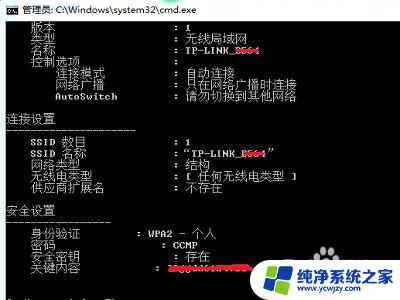
以上就是查看已连接WiFi密码的方法,有需要的用户可以根据以上步骤进行操作,希望对大家有所帮助。